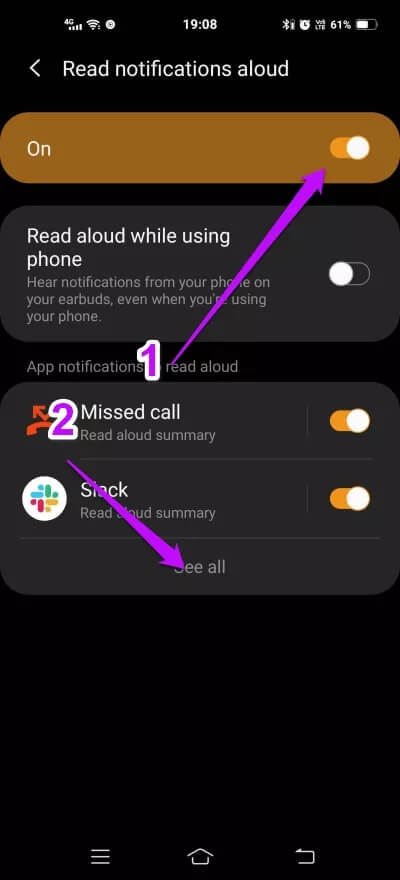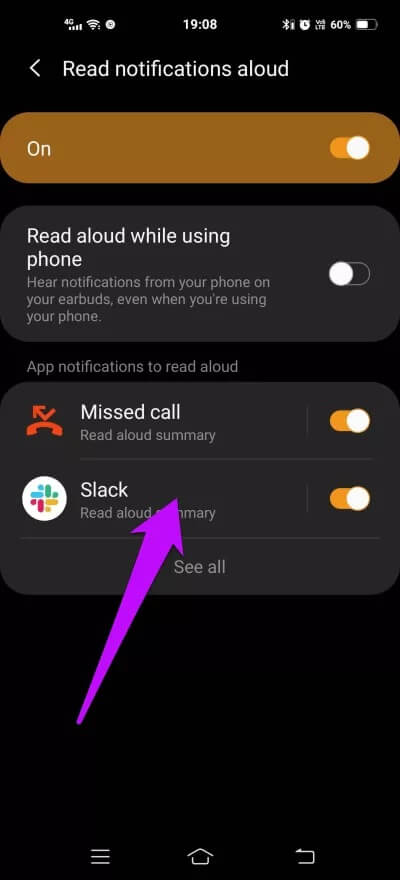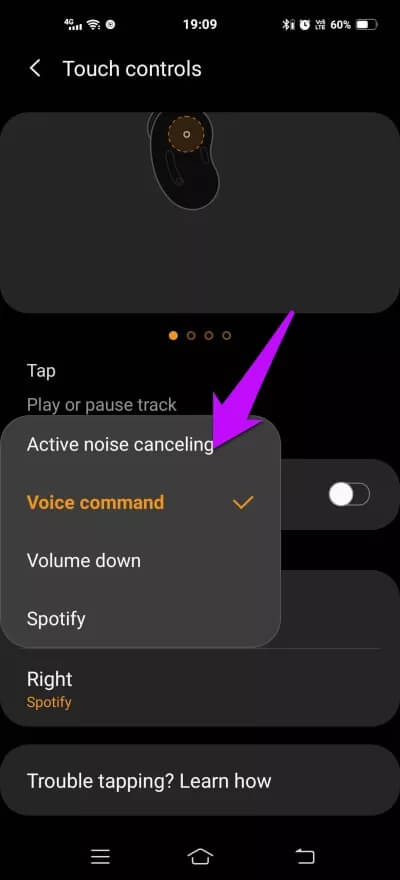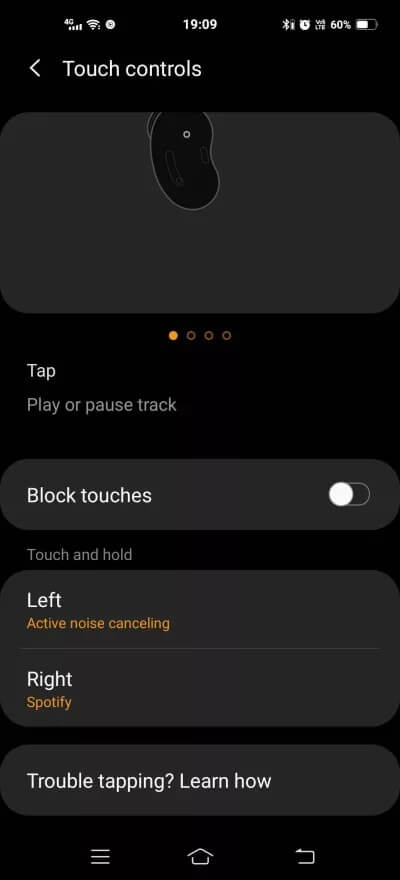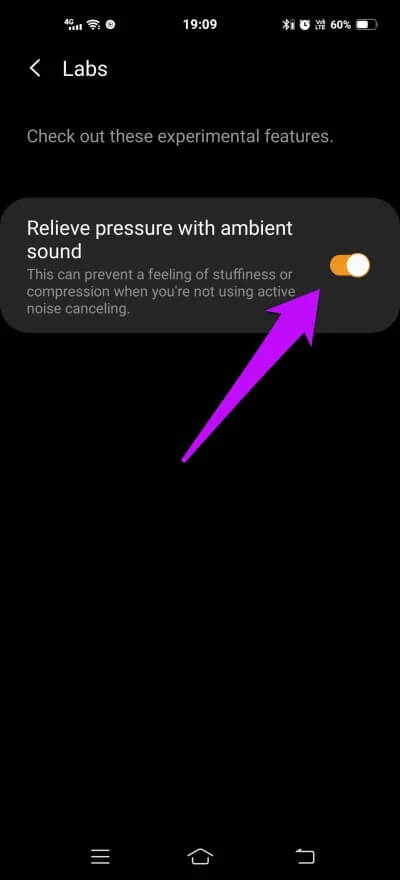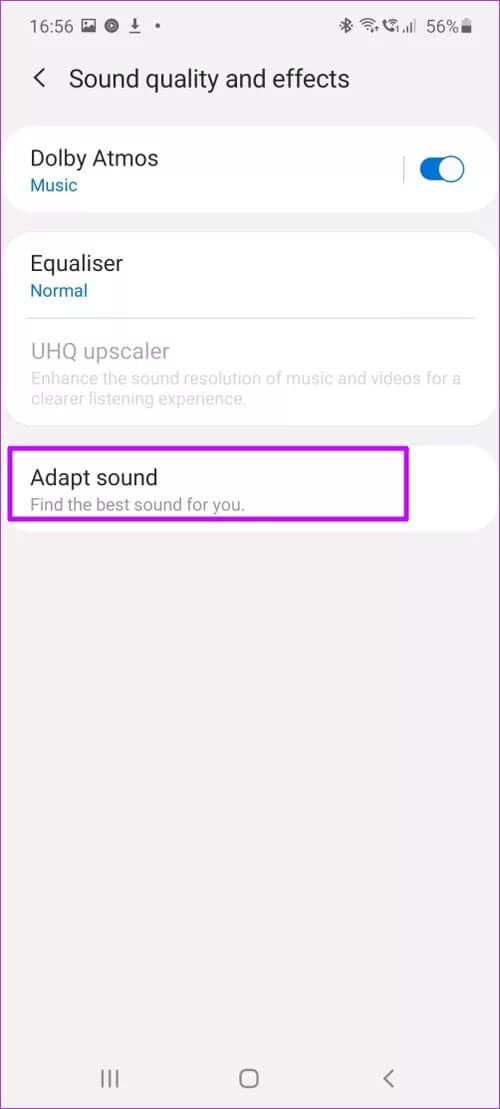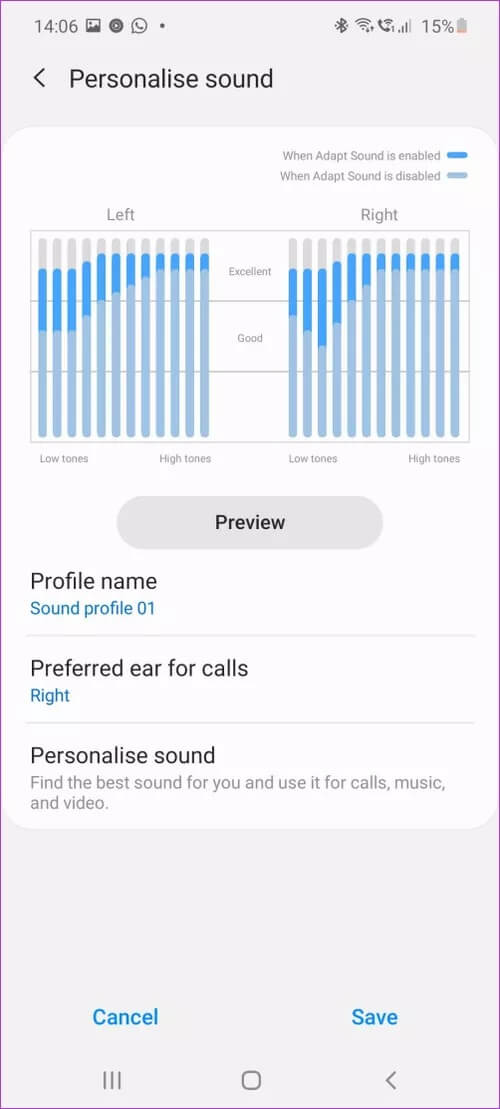상위 5개 Samsung Galaxy Buds 라이브 설정
이 게시물에 도달한 후 최근에 삼성에서 새 무선 이어버드를 구입했을 것입니다. 이 콩 모양의 헤드폰은 반짝이는 외관과 특이한 모양 덕분에 꼭 봐야 할 제품입니다. 음, Galaxy Buds Live는 또한 인상적인 오디오 출력을 제공하며 노래와 팟캐스트를 재미있게 듣습니다. Samsung Wearable 앱에서 설정을 조정하여 이 경험을 더욱 향상시킬 수 있습니다.
예, 당신은 그것을 올바르게 읽었습니다. 컴패니언 앱은 사용자 지정 가능한 리소스입니다. 알림을 조정하거나 EQ 설정을 사용하여 재생하든 이 장치는 많은 흥미로운 기능을 숨깁니다.
그래서 여기 갤럭시 버즈 라이브에서 확인해야 할 몇 가지 최고의 설정이 있습니다.
1. 알림 사용자 지정
갤럭시 버즈 라이브를 통해 삼성은 알림을 정밀하게 제어할 수 있습니다. 알림을 받고 싶은 앱을 제어할 수 있으며, 메시지 내용을 싹이 읽게 할 수도 있습니다. 다행히 후자는 선택적 설정입니다(나중에 자세히 설명).
활성화하려면 휴대전화에서 웨어러블 앱을 열고 알림 소리내어 읽기 옵션을 탭한 다음 스위치를 토글합니다. 그런 다음 모두 보기 옵션을 탭하고 앱이 알림을 수신하도록 스위치를 토글합니다.
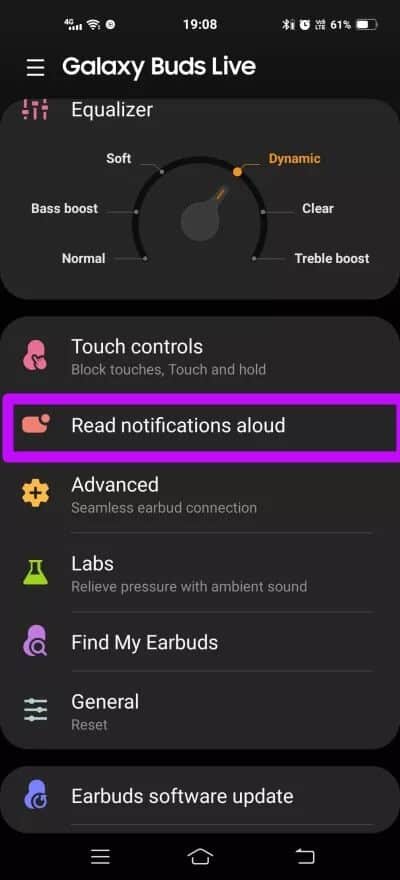
다음에 선택한 앱에서 알림을 받으면 컴퓨터에서 앱 이름을 듣게 됩니다. 오히려 좋아지고 있습니다.
Bud가 알림을 읽도록 할 수도 있습니다. 특히 유용한 옵션이지만 메시징 앱 그러나 약간의 문제가 있습니다. 누군가 긴 텍스트를 보내면 새싹이 끝까지 읽으며 매우 성가실 수 있습니다.
그러나 계속 진행하려면 아래와 같이 앱 이름을 누르고 두 번째 옵션을 선택하십시오.
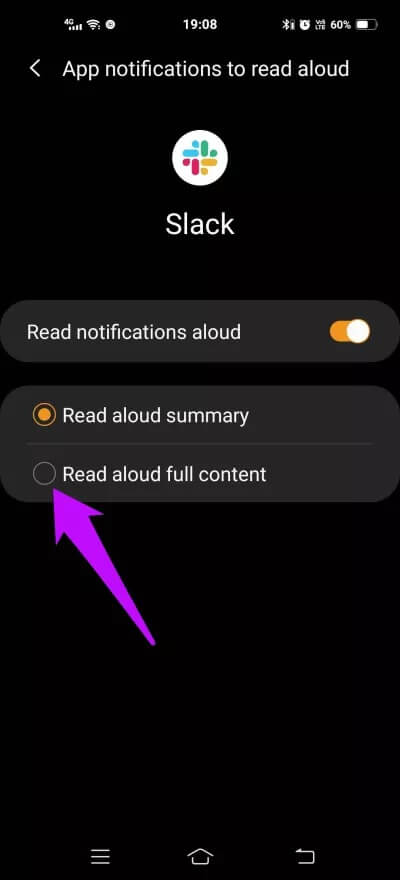
유용한 팁: 잘못된 윙 팁이 청취 경험을 망칠 수 있다는 사실을 알고 계셨습니까? 가장 좋은 방법은 포함된 윙팁의 각 끝을 탐색하여 귀에 가장 잘 맞는 윙팁을 확인하는 것입니다. 그것은 당신의 청취 경험 위에 차이의 세계를 만들 것입니다.
2. TAP에서 ANC 활성화
Galaxy Buds Live가 더 일반적으로 알려진 ANC(Active Noise Cancelling)를 사용하는 삼성 최초의 진정한 무선 헤드폰 중 하나라고 해도 뉴스가 되지 않을 것입니다. Buds의 개방형 디자인 덕분에 대부분의 ANC 헤드폰에서 흔히 볼 수 있는 패딩을 느끼지 않습니다.
좋은 소식은 ANC를 켜고 싶을 때마다 웨어러블 앱을 열 필요가 없다는 것입니다. 당신은 단순히 프로그래밍 요소 필요한 작업을 수행하려면 Control Galaxy Buds Live를 터치하세요.
따라서 앱으로 이동하여 터치 컨트롤을 탭합니다. 완료되면 아무 스피커에서나 터치 앤 홀드 옵션 내에서 능동형 노이즈 캔슬링을 선택합니다.
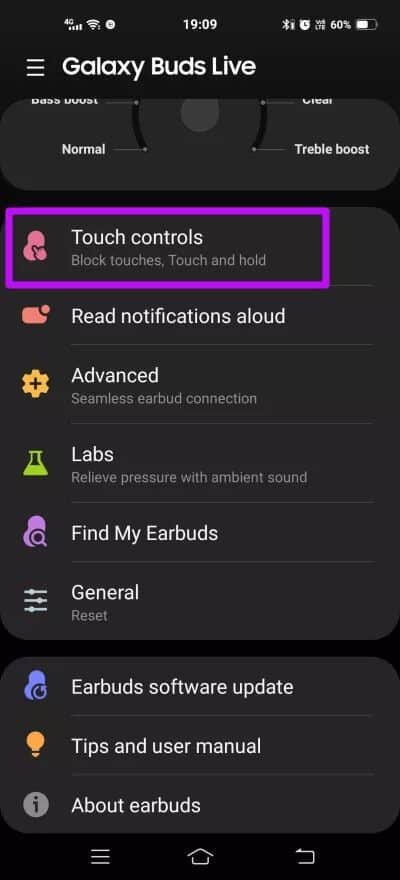
다음에 이 모드를 시작하려면 새싹을 길게 탭하면 정렬됩니다.
3. 전문가처럼 SPOTIFY 열기
또 다른 깔끔한 옵션은 왼쪽(또는 오른쪽) 이어버드의 터치 감지 영역을 재설정하여 휴대전화에서 Spotify(Spotify 최고의 팁 및 트릭 참조)를 열고 마지막으로 재생한 노래를 재생할 수 있다는 것입니다. 멋지지 않나요?
새싹 영역을 길게 탭하기만 하면 됩니다. 영역 재설정은 위의 단계와 동일합니다.
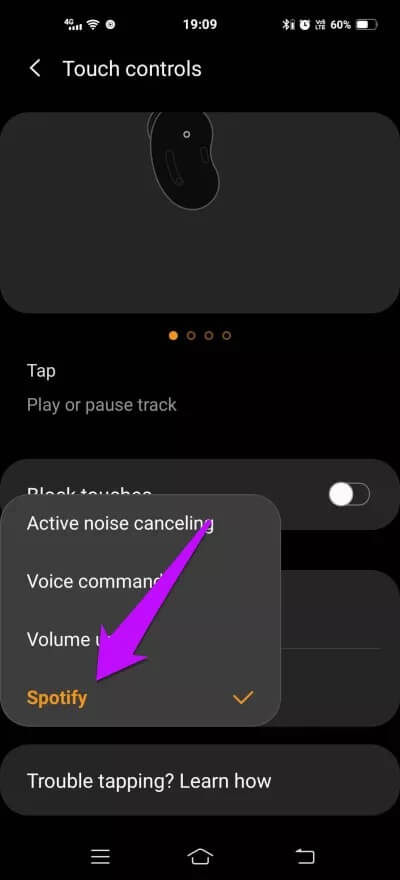
실제로 이것은 Galaxy Buds Live의 현재 설정입니다. 왼쪽 이어폰을 길게 누르면 ANC가 시작되고 오른쪽 동작은 Spotify가 노래를 부르게 합니다. 가장 좋은 부분? YouTube Music과 같은 다른 앱에서 노래를 스트리밍하는 경우에도 이 절차는 이를 우회합니다.
4. 서라운드 사운드 허용
주변 소리는 이전 Galaxy Buds 및 Galaxy Buds Plus 헤드폰의 핵심 기능이었습니다. 그러나 이 버전에서 삼성은 능동 소음 제거를 위한 공간을 확보하기 위해 이를 제거했습니다. 문제의 기능을 사용하면 약간의 주변 소음을 허용하여 주변을 인식할 수 있습니다.
그 이후로 이 기능이 제거되었지만 Galaxy Buds Live에서 일부 기능을 맛볼 수 있습니다. 예, 당신은 그것을 올바르게 읽었습니다.
이 기능은 Labs 아래에 숨겨져 있습니다. 그것은 일반적으로 대부분의 무선 이어버드와 관련된 답답한 느낌을 제거합니다. 차이는 첫 번째 시도에서 미묘합니다. 그러나 장기적으로 합산됩니다.
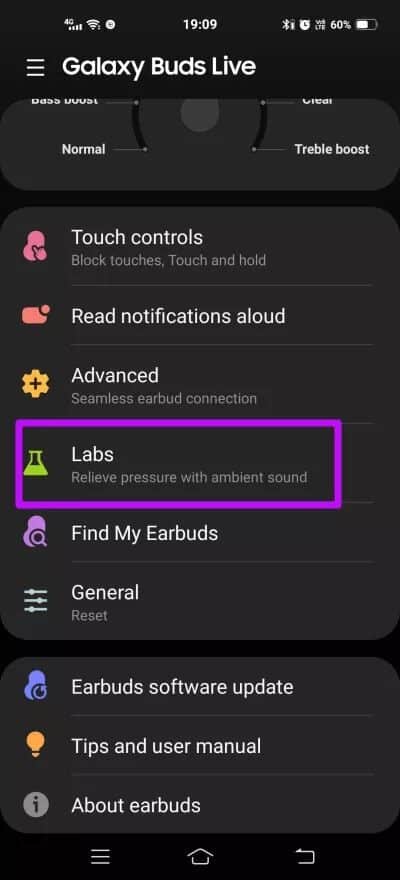
ANC가 켜져 있으면 작동하지 않습니다.
5. 오디오 프로필 찾기
이것은 반드시 Buds Live 설정은 아니지만 "거의" 완벽한 청취 경험을 달성하는 데 먼 길을 갈 수 있습니다. 단, 다음과 같은 사용자에 한합니다. 그들은 삼성 전화만 소유하고 있습니다.
대부분의 삼성 휴대폰에는 Adapt Sound라는 내장 기능이 있습니다. 이 멋진 기능은 연결된 헤드폰이나 이어폰의 볼륨을 청력에 맞게 조정합니다. 일련의 높고 낮은 톤으로 시작하여 그에 따라 점수를 조정합니다. 그 결과 몰입감 있고 완벽한 오디오 경험을 제공합니다.
활성화하려면 설정 > 소리 및 진동 > 음질 및 효과로 이동하고 소리 조절을 선택합니다.
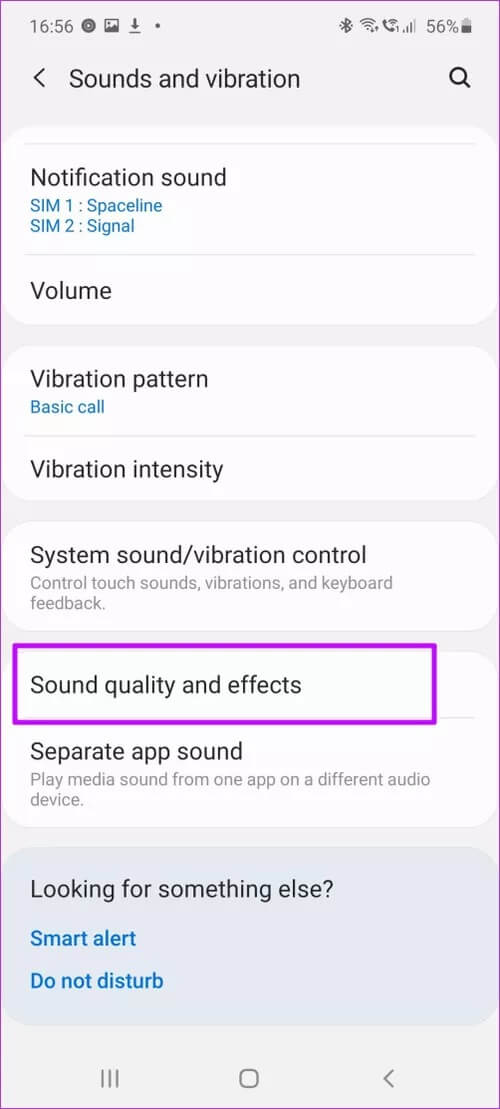
그런 다음 사용자 지정 프로필 만들기를 탭하면 전화가 나머지 과정을 안내합니다. 일련의 질문에 답하기만 하면 됩니다. 프로필을 저장하는 것을 잊지 마십시오.
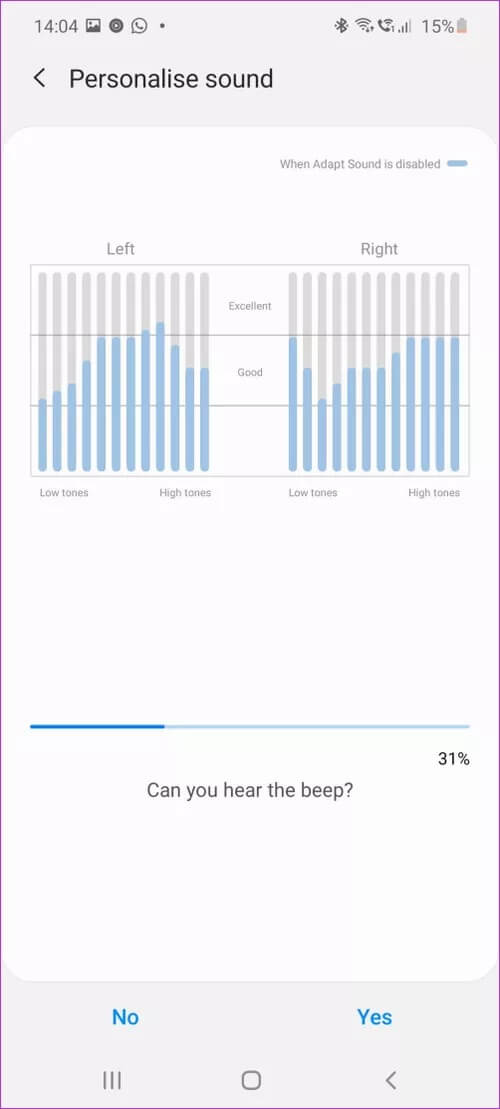
또한 상단의 톱니바퀴 모양 아이콘을 클릭하여 기본 오디오와 수정된 오디오의 차이점을 들을 수 있습니다.
음악을 멈추지 말아주세요
웨어러블 앱과 Samsung Galaxy Live는 다양한 EQ 설정 간에 전환할 수 있는 옵션을 제공하지만 Jabra Elite 75T와 같은 사용자 지정 EQ 설정을 저장할 수 있기를 바랍니다. 이 헤드폰에 169달러를 소비한다는 점을 고려하면 앱 내에서 백색 잡음이나 부드러운 오디오 장면을 재생할 수 있는 설정이 마음에 들었습니다. 글쎄, 소녀는 소원을 빌 수 있습니다.
새 이어버드에서 가장 마음에 드는 점은 무엇인가요? 아래 의견 섹션에 알려주십시오.